标签:boa option ace dashboard ima sda workspace boot ota
Springboot项目启动多个服务时,需要用到Run Dashboard
第一种方法:修改workspace.xml文件
1.找到项目中的workspace.xml文件:项目----》.idea----》workspace.xml
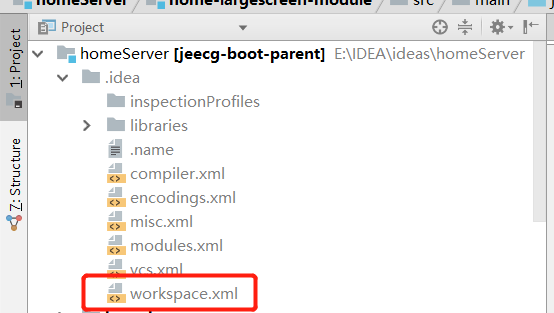
2.找到文件中 <component name="RunDashboard">
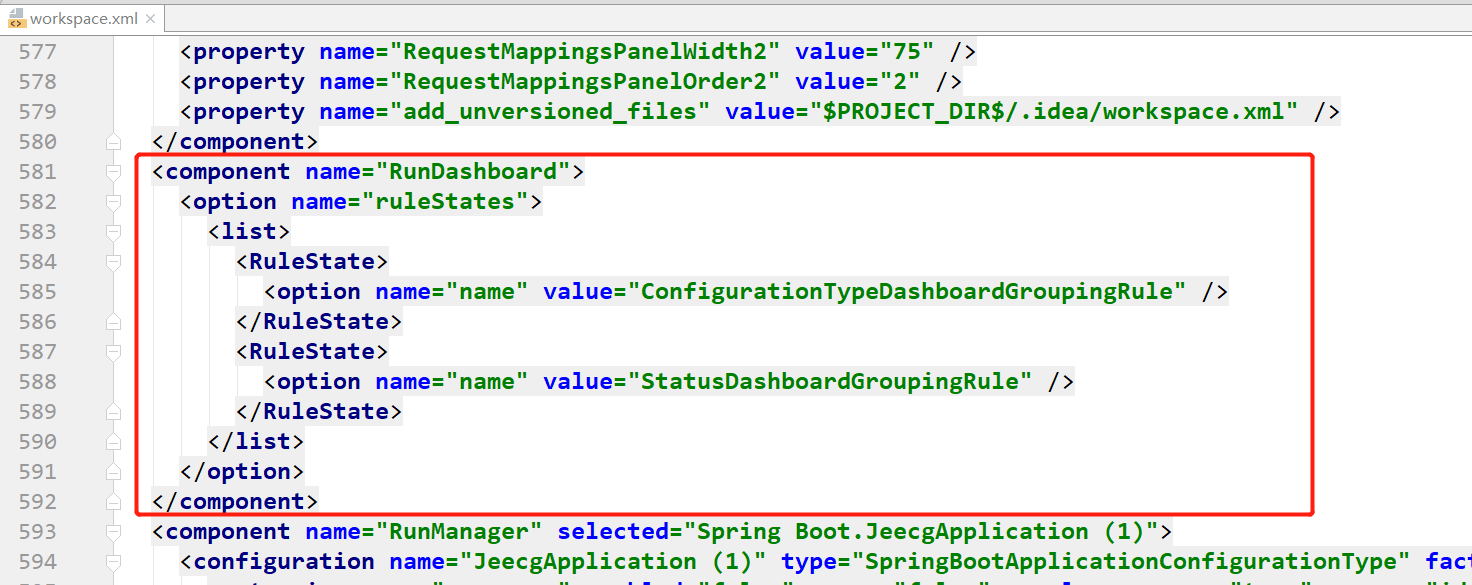
上图中圈出的地方用以下代码替换:
<component name="RunDashboard">
<option name="configurationTypes">
<set>
<option value="SpringBootApplicationConfigurationType" />
</set>
</option>
<option name="ruleStates">
<list>
<RuleState>
<option name="name" value="ConfigurationTypeDashboardGroupingRule" />
</RuleState>
<RuleState>
<option name="name" value="StatusDashboardGroupingRule" />
</RuleState>
</list>
</option>
</component>
保存之后,有的会立即自动弹出Run Dashboard,有些会在屏幕右下角可以看到一个弹框提示
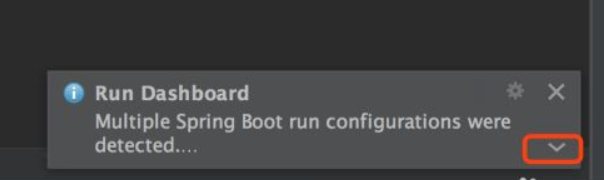
点击弹框右下角的向下的小箭头,展开弹框详情信息,然后点击Show run configurations in Run Dashboard
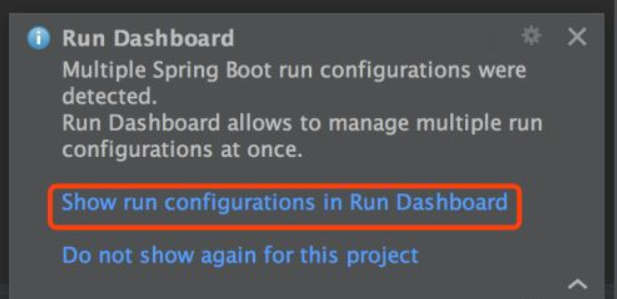
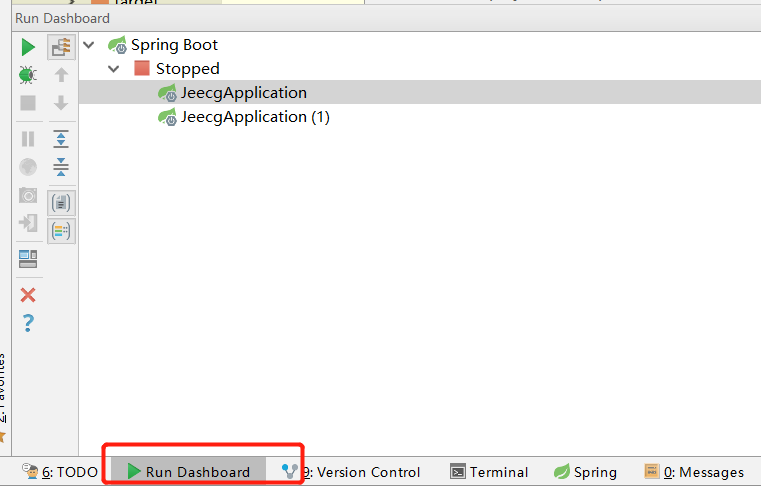
注:如果保存后没有显示Run Dashboard,也没有显示弹框提示,刷新项目或者重启项目或IDEA。若还是没有显示,可能是因为文件不允许修改保存文件后默认恢复到之前状态,直接到本地文件中找到workspace.xml文件进行相应的修改,重启项目
第二种方法:
1 点击如图所示位置,然后选择Edit Configurations
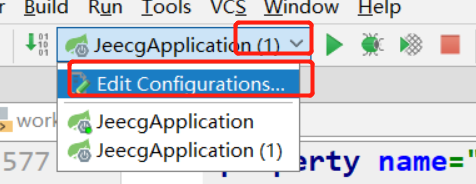
2.在运行配置窗口,选择一条springboot的运行配置,然后点击上方的复制按钮进行复制副本
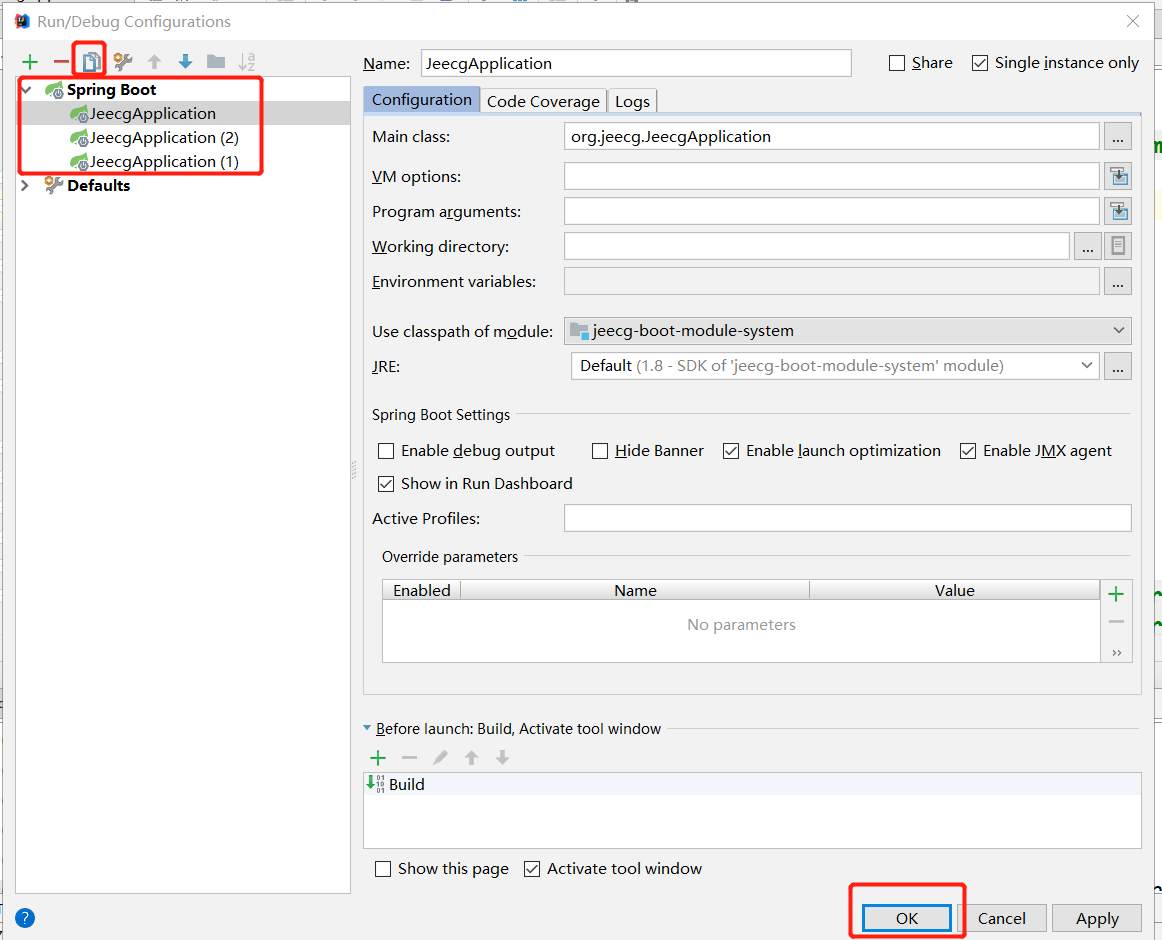
之后屏幕右下角可以看到一个弹框提示
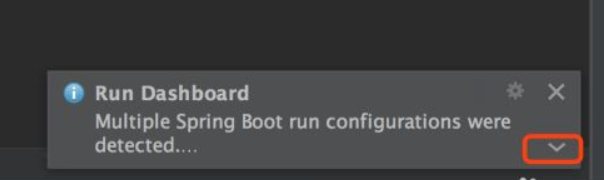
点击弹框右下角的向下的小箭头,展开弹框详情信息,然后点击Show run configurations in Run Dashboard
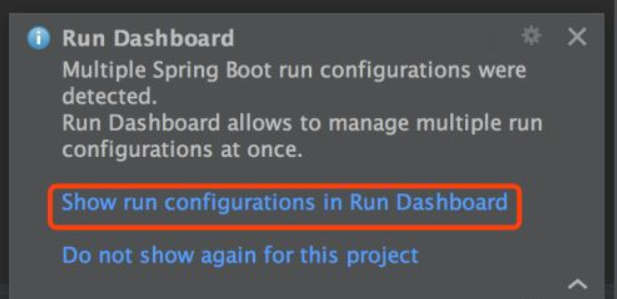
如果有多个服务建议使用第一种方法
标签:boa option ace dashboard ima sda workspace boot ota
原文地址:https://www.cnblogs.com/Lucky-Suri/p/14870718.html